修复Windows10 UEFI引导的步骤
 发布于2025-01-20 阅读(0)
发布于2025-01-20 阅读(0)
扫一扫,手机访问
这篇文章主要是介绍uefi下Windows10/8/7修复引导文件,很多小伙伴的电脑出现引导文件损坏的情况,需要添加新的引导文件,今天小编整理了BOOTICE的教程,一起来看看吧。
Windows10修复uefi引导的步骤
首先要确定自己电脑是不是uefi启动方式,打开diskgenius软件。看下图红框内1,有没有这两个分区:ESP和MSR。再看下红框内2,分区表类型是不是GPT,是的话就确定你的电脑是uefi启动。
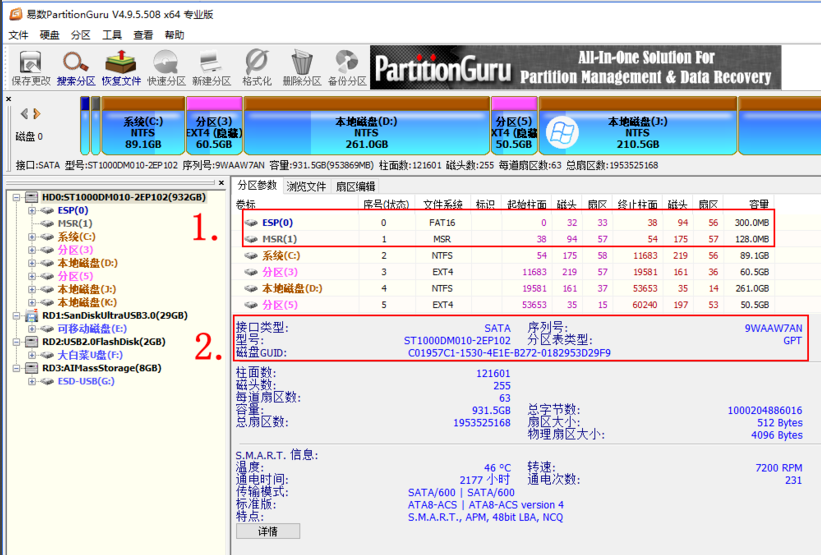
工具/原料:
Windows7/8/10系统电脑
BOOTICE引导软件,可自行百度搜索下载(大白菜自带BOOTICE可略过这步)
U盘uefi版pe启动工具,推荐大白菜,5.2二合一版。可自行搜索下载制作
制作完U盘启动盘把下载好的BOOTICE放进U盘内,大白菜启动盘可跳过这步。
开始
1、我们用大白菜启动盘演示:
将制作好的启动U盘插上电脑,开机狂按F11或者F12,也有的是Esc键(百度自己电脑型号,看快速启动热键是哪个,一般是F11或者F12)选择UEFI开头的U盘进入系统,有的电脑不显示UEFI,直接选择U盘启动进入系统,开机后按电脑键盘win键,点“BOOTICE”。
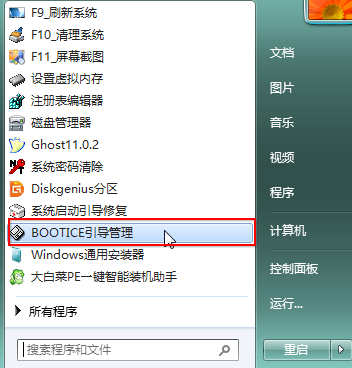
2、看图片上123顺序依次点开
(1)、选择“BCD编辑”,
(2)、点击“其它BCD文件”,
(3)、选择引号内“...”打开。
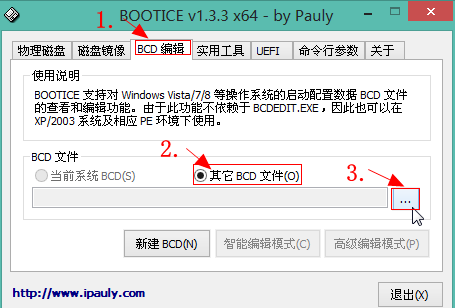
3、找到ESP分区盘符,里面就一个efi的文件夹依次点开“efi>microsoft>boot>BCD”,打开“BCD”
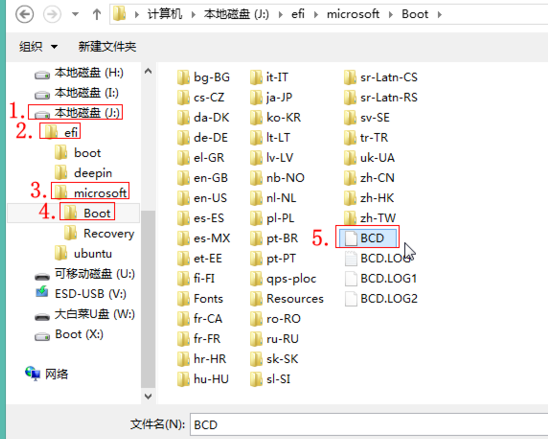
4、在下面界面点“智能编辑”,
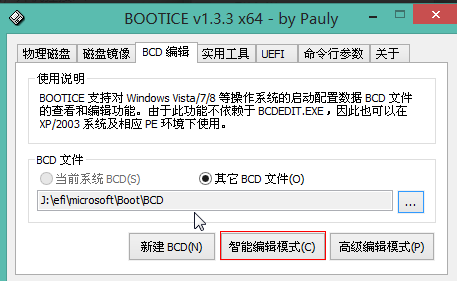
5、如下界面,点“启动磁盘”,如红框区域,
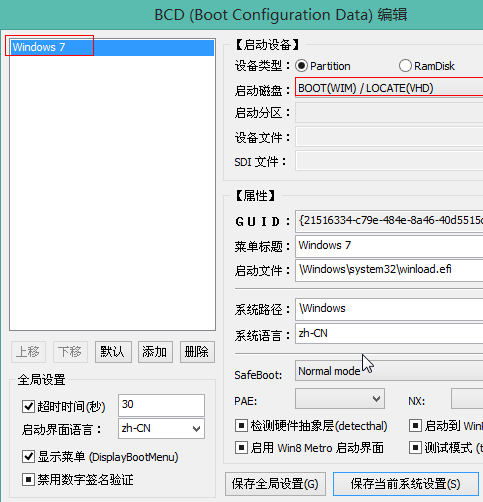
6、选择你的系统所在硬盘,不要按我的,你的系统在哪个硬盘就选哪个。
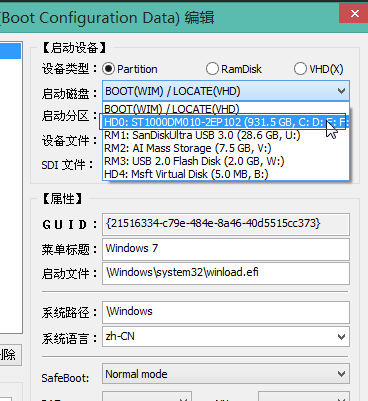
7、然后点“启动分区”,选择你的系统安装在哪个盘符里,如果不知道,就看盘符大小,跟你系统所在分区核对上,一般是C盘,本人win7是在E盘,不要照我的选。
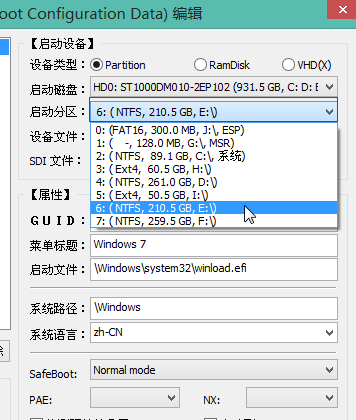
8、下图是设置完界面,选择“保存当前系统设置”,之后关闭窗口,
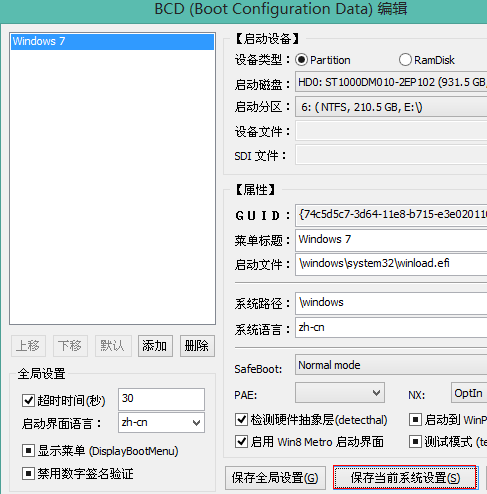
9、接着点击“UEFI”,再点击“修改启动顺序”,
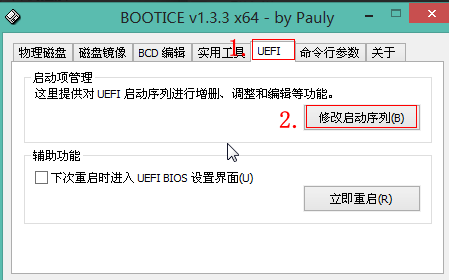
10、一般设置完上面就会自动设置好,如果没有,按下图设置:
a、点击“Windows boot manager”。
b、启动分区,选择“ESP盘符”。
c、打开“\EFI\Microsoft\Boot\bootmgfw.efi”,如果不是,把这串路径复制到红框3内。
d、保存当前启动设置,最好把“下一次启动该项”打勾。
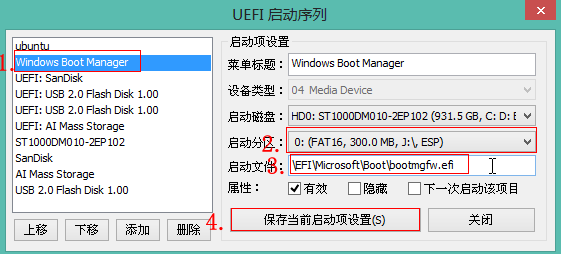
11、至此uefi添加修复启动项设置完毕,如果是双系统,需要添加启动项,按照步骤再添加一个就可以,下图为本人Windows7和10双系统启动项截图,
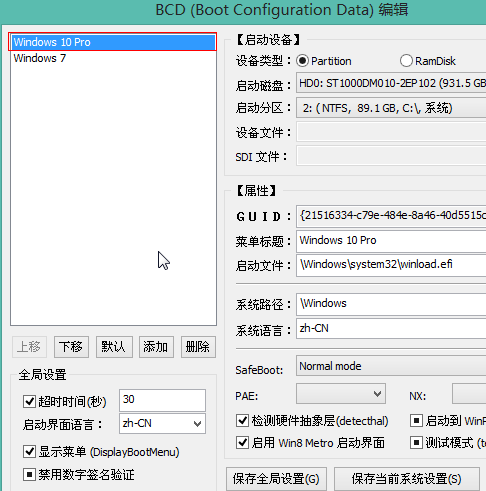
延伸阅读:启动盘修复引导 | 无法引导进入
产品推荐
-

售后无忧
立即购买>- DAEMON Tools Lite 10【序列号终身授权 + 中文版 + Win】
-
¥150.00
office旗舰店
-

售后无忧
立即购买>- DAEMON Tools Ultra 5【序列号终身授权 + 中文版 + Win】
-
¥198.00
office旗舰店
-

售后无忧
立即购买>- DAEMON Tools Pro 8【序列号终身授权 + 中文版 + Win】
-
¥189.00
office旗舰店
-

售后无忧
立即购买>- CorelDRAW X8 简体中文【标准版 + Win】
-
¥1788.00
office旗舰店
-
 正版软件
正版软件
- 怎样在电脑上设置WiFi热点
- 电脑如何设置wifi热点方法/步骤1、首先确认你的无线网卡可以使用。在开始菜单中依次找到“所有程序”--“附件”--“命令提示符”,右键“以管理员身份运行”。2、在“命令提示符”里输入“netshwlansethostednetworkmode=allowssid=Testkey=0123456789”,回车,系统会自动虚拟出一个wifi热点,3、此时,打开网络和共享中心,点击左侧的“更改适配器设置”,如下图所示,就会看到多出一个网卡来。4、在本地连接上单击右键,点击“属性”,5、切换到“共享”,在第一个
- 4分钟前 0
-
 正版软件
正版软件
- 使用支付宝认领蚂蚁森林保护地的指南
- 如何认领支付宝蚂蚁森林保护地?支付宝是一个网上支付平台,里面有很多便民功能。支付宝蚂蚁森林是支付宝的一个公益活动,想要认领支付宝蚂蚁森林保护地,需要大量的绿色能量。下面就是小编为大家整理的支付宝认领蚂蚁保护地的方法,一起来看看吧!1、尽管目前蚂蚁森林里已有的保护地已经认领光了,但不久之后支付宝还会推出新的保护地,大家可以现在就多多积攒能量,做好相应的准备;2、想要成功认领保护地的话,用户们应该在蚂蚁森林界面的右上角点击“种树”选项,进入相关页面查看环保项目;3、找到了自然保护地之后,点击进入保护地的详情界
- 14分钟前 0
-
 正版软件
正版软件
- win11玩三国志11的教程
- 三国志11是一款非常有趣的三国题材策略类游戏,能够让玩家控制三国武将,体验驰骋战场的乐趣。因此有很多win11的用户想要玩这款游戏,但是不知道怎么玩,下面就跟着小编一起来看看具体的教程吧。win11怎么玩三国志11:方法一:1、三国志11是能够直接在win11系统中运行的,如果大家无法运行,可能是因为驱动问题。2、大家可以尝试将win7的驱动签名放入到win11的驱动中,就可以正常玩了。3、首先需要在网上下载一个“secdrv.sys”文件。4、接着双击进入“此电脑”5、再进入以下路径:“C:\Windo
- 29分钟前 教程 win 三国志 0
-
 正版软件
正版软件
- Windows 7操作系统的安装指南
- 对于一些正在使用win7操作系统的用户来说,有些情况下可能会出现一些问题需要我们重装系统。那么在msdn下载了操作系统之后还有很多小伙伴不知道应该怎么安装。那么现在就让小编来告诉大家原版系统的详细安装步骤吧~希望可以帮助到你。原版Win7系统安装教程安装准备工作:1.>>>下载原版win7光盘映像文件(这里是win10190964位2020迅雷和网盘可以打开)3.做好重要文件的备份(数据无价)4.提前准备好网卡驱动最低配置要求:1、1GHz或更高级别的处理器;2、1GB内存(32位)或2
- 44分钟前 Win安装教程 0
-
 正版软件
正版软件
- 旌宇显卡的市场地位如何
- 我们在购买显卡的时候,对于质量有要求的朋友会买一线品牌,希望价格便宜的会买二三线的显卡,那么在一厂商中旌宇显卡是几线品牌呢,据悉它应该算是三线显卡。旌宇显卡是几线品牌答:旌宇显卡是三线品牌,但是它整体质量还是不错的,只是用料上略差,但是做工优秀。1、虽然我们平时很少听说旌宇,但其实它是一个大厂,自1989年就开始做显卡了。2、旌宇主要参与的其实是显卡代工,并不是独立制作,evga、七彩虹等品牌显卡都有订单。3、因此虽然说旌宇自己的显卡属于三线品牌,但是它的制作能力并不差,制作的显卡质量不错。4、当然,因为
- 59分钟前 0
最新发布
-
 1
1
- KeyShot支持的文件格式一览
- 1684天前
-
 2
2
- 优动漫PAINT试用版和完整版区别介绍
- 1724天前
-
 3
3
- CDR高版本转换为低版本
- 1869天前
-
 4
4
- 优动漫导入ps图层的方法教程
- 1723天前
-
 5
5
- ZBrush雕刻衣服以及调整方法教程
- 1719天前
-
 6
6
- 修改Xshell默认存储路径的方法教程
- 1735天前
-
 7
7
- Overture设置一个音轨两个声部的操作教程
- 1713天前
-
 8
8
- PhotoZoom Pro功能和系统要求简介
- 1889天前
-
 9
9
- CorelDRAW添加移动和关闭调色板操作方法
- 1762天前
相关推荐
热门关注
-

- Xshell 6 简体中文
- ¥899.00-¥1149.00
-

- DaVinci Resolve Studio 16 简体中文
- ¥2550.00-¥2550.00
-

- Camtasia 2019 简体中文
- ¥689.00-¥689.00
-

- Luminar 3 简体中文
- ¥288.00-¥288.00
-

- Apowersoft 录屏王 简体中文
- ¥129.00-¥339.00